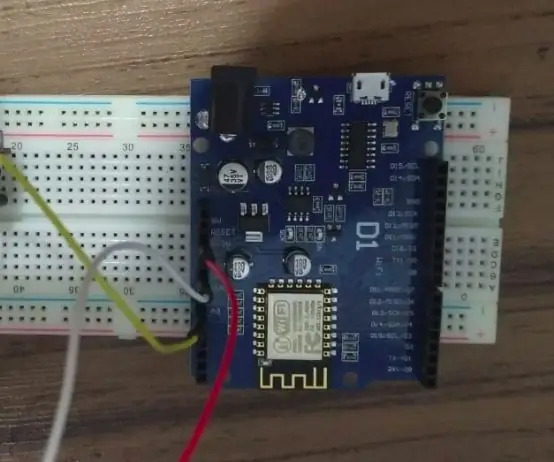
Სარჩევი:
- ავტორი John Day [email protected].
- Public 2024-01-30 10:17.
- ბოლოს შეცვლილი 2025-06-01 06:09.

აღწერეთ პროჟეტი
თქვენ შეგიძლიათ გამოიყენოთ Wemos D1 და გამოიყენოთ Wimos D1, რომელიც დაკავშირებულია WiFi- ს გადაცემასთან დაკავშირებით. პრინციპული გამოყენება შესაძლებელია როგორც სიმძლავრის, ისე პესოს და გარარას გამოყენებით.
ინტეგრატორები:
- ლუკას დე სუსა მედეიროსი
- ლუკას ჰენრიკ დუარტე პერეირა
- პრინცი სანის სილვა დე სოუზა
- ველინგტონ იესუს და კონსეისანიო
პროცესი:
- O Wemos se conecta uma rede Wi-Fi;
- Faz a medição do potenciômetro através da porta analógica A0;
- Após medição realiza uma requisição HTTP PUT para enviar os dados coletados uma API;
- API ეტაპი შედგება თანადროულად dosos;
- O განაცხადის მობილური ფაზა ლეიტურა dosdos da API e emite um alerta ao garçom caso o peso da garrafa fique abaixo do esperado, ou seja, garrafa vazia.
Itens utilizados para criação do Projeto:
- Placa Wemos D1 - ESP8266
- პოტენციმეტრო
- პროტობორდი (Qualquer tamanho)
- 3 მხტუნავები
პროგრამული უზრუნველყოფის გამოყენება:
- Arduino IDE
- ვიზუალური სტუდიის კოდი
ნაბიჯი 1: კონფიგურაციის API
- კლონი ან პროექტო: git clone
- შეასრულეთ ბრძანებები (ინსტალაციის დამოკიდებულება): npm დააინსტალირეთ
- შეასრულეთ კომანდო (გამოიყენეთ აპლიკაცია): npm დაწყება
ბმული API:
API გამოქვეყნებულია:
ნაბიჯი 2: კონფიგურაცია არდუინო
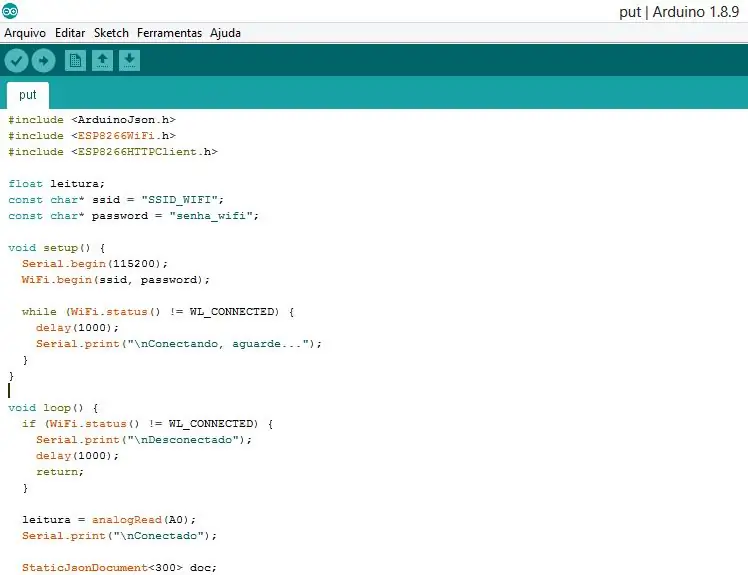
- Crie um novo projeto utilizando o Arduino IDE;
- Faça a importação das bibliotecas utilizadas;
- შეცვალეთ Wi-Fi (SSID და პაროლი) კონფიგურაციის სახით;
Código Github:
ნაბიჯი 3: დააკონფიგურირეთ მობილური აპლიკაცია


- ფლატერის ინსტალაცია, გამოიყენე მისი გამოყენება ან გამოყენება (https://flutter.dev/docs/get-started/install);
- Abra o editor de sua preferência;
- არ არის ვიზუალური სტუდიის კოდი abra o Command Pallet (Control + Shift + P);
- Escolha opção "New Flutter Project";
- Digite o nome do Aplicativo;
Caso queira visualizar/utilizar os códigos gerados:
- Faça clone do projeto do github;
- ვიზუალური სტუდიის კოდის იმპორტიორი ფაილი;
- სმარტფონი ან კომპიუტერი და პრესონი F5 სმარტფონისთვის ან აპლიკაციისთვის;
- Aguarde a instalação
Código Github:
ნაბიჯი 4: Montagem Da Placa
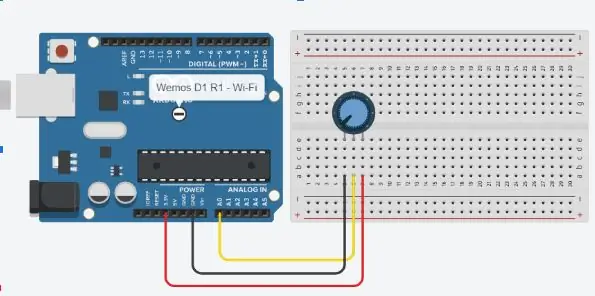
- Ligar o Potenciômetro და placa Protoboard.
- Ligar na porta analógica “A0” o cabo amarelo no pino do meio do Potenciômetro.
- Ligar na porta analógica "GND" o cabo preto no primeiro pino do Potenciômetro.
- Ligar na porta analógica “3.3V” o cabo vermelho no terceiro pino do Potenciômetro.
გირჩევთ:
ნახევარი ნაბიჯი: 5 ნაბიჯი (სურათებით)

სემინარი: IntroduçãoNeste projeto, você construirá um an sistema de semáforos: არსებობს 3 LED ნათურები სხვადასხვა ბირთვით (verde, amarelo e vermelho) para imitar os semáforos dos carros; არსებობს 2 LED ნათურები სხვადასხვა ბირთვით (verde და vermelho) იმისთვის, რომ გააკეთოთ
Arduino Uno თევზის მიმწოდებელი 6 იაფი და მარტივი ნაბიჯი!: 6 ნაბიჯი

Arduino Uno თევზის მიმწოდებელი 6 იაფი და მარტივი ნაბიჯი! შინაური ცხოველების მქონე ადამიანებს, ალბათ, იგივე პრობლემა ჰქონდათ, როგორც მე: შვებულება და დავიწყება. მე მუდმივად მავიწყდებოდა ჩემი თევზის გამოკვება და ყოველთვის ვცდილობდი ასე გამეკეთებინა სანამ ის წავიდოდა
აკუსტიკური ლევიტაცია Arduino Uno– ით ეტაპობრივად (8 ნაბიჯი): 8 ნაბიჯი

აკუსტიკური ლევიტაცია Arduino Uno– სთან ერთად ეტაპობრივად (8 საფეხური): ულტრაბგერითი ხმის გადამცემები L298N Dc მდედრობითი ადაპტერი დენის წყაროს მამაკაცის dc pin Arduino UNOBreadboard და ანალოგური პორტები კოდის გადასაყვანად (C ++)
ნაბიჯი: 4 ნაბიჯი

聲納: 改作: https: //aboutsciences.com/blog/arduino-radar-using … 我 在 原本 聲納 的 ar ar ar ar ar: arduino uno, 感測器, 馬達, 喇叭: 掃描 到 物品 加速 並 傳 述 cm cm cm cm cm cm cm 10 სმ 時 喇叭 會
პირდაპირი 4G/5G HD ვიდეო ნაკადი DJI Drone– დან დაბალი ლატენტურობით [3 ნაბიჯი]: 3 ნაბიჯი
![პირდაპირი 4G/5G HD ვიდეო ნაკადი DJI Drone– დან დაბალი ლატენტურობით [3 ნაბიჯი]: 3 ნაბიჯი პირდაპირი 4G/5G HD ვიდეო ნაკადი DJI Drone– დან დაბალი ლატენტურობით [3 ნაბიჯი]: 3 ნაბიჯი](https://i.howwhatproduce.com/images/009/image-25904-j.webp)
პირდაპირი 4G/5G HD ვიდეო ნაკადი DJI Drone– დან დაბალი ლატენტურობით [3 ნაბიჯი]: შემდეგი სახელმძღვანელო დაგეხმარებათ მიიღოთ პირდაპირი HD ხარისხის ვიდეო ნაკადები თითქმის ნებისმიერი DJI თვითმფრინავისგან. FlytOS მობილური აპლიკაციისა და FlytNow ვებ აპლიკაციის დახმარებით თქვენ შეგიძლიათ დაიწყოთ ვიდეოს სტრიმინგი დრონიდან
